วิธีย่อขนาดหน้าจอใน Windows 10

บทความนี้จะแสดงวิธีย่อขนาดหน้าจอใน Windows 10 เพื่อให้คุณใช้งานได้อย่างมีประสิทธิภาพ
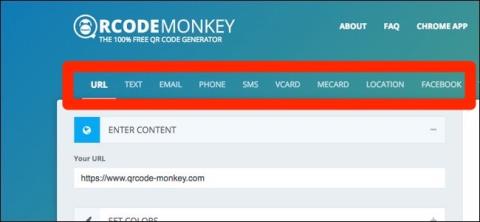
แน่นอนว่ารหัส QR นั้นได้รับความนิยมมากเกินไปโดยมีเอฟเฟกต์มากมาย เช่น การอนุญาตให้เข้าถึง Wi-Fi โดยไม่ต้องใช้รหัสผ่าน การค้นหาแอปพลิเคชัน ฯลฯ หากคุณไม่ต้องการดาวน์โหลดแอปพลิเคชันสร้างรหัส QR บนโทรศัพท์ของคุณ คุณสามารถทำได้ คุณสามารถทำได้บน คอมพิวเตอร์โดยใช้เว็บไซต์ออนไลน์ มีแอปพลิเคชั่นมากมายที่สร้างรหัส QR แต่ที่นี่เราจะใช้ QRCode Monkey
วิธีสร้างรหัส QR ด้วย QRCode Monkey
ขั้นแรก คุณต้องเลือกประเภทของโค้ด QR ที่คุณต้องการสร้างที่ด้านบนของแอปพลิเคชัน
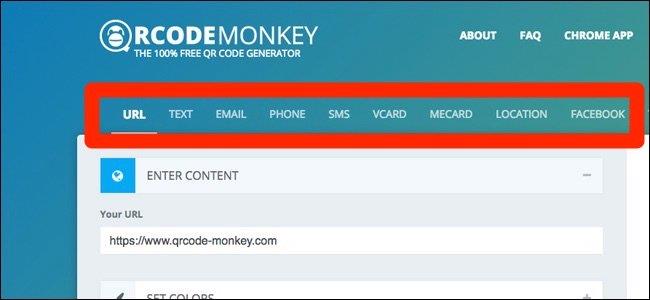
จากนั้นป้อนข้อมูลที่เหมาะสมที่คุณต้องการรวมไว้ในโค้ด QR
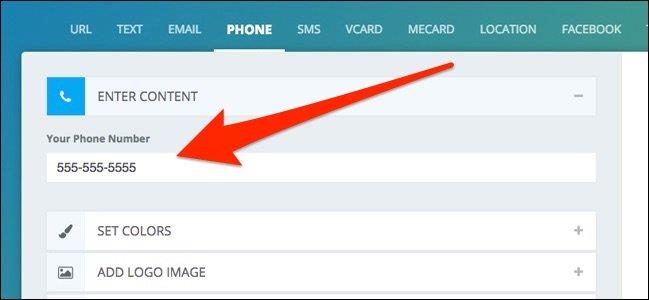
จากนั้นคุณสามารถคลิกSet Coloursเพื่อเปลี่ยนสีของ QR code ได้หากต้องการ
ในทำนองเดียวกัน คุณสามารถคลิกเพิ่มรูปภาพโลโก้เพื่อเพิ่มสัญลักษณ์ตรงกลางโค้ด QR ได้
สุดท้าย คุณสามารถคลิกกำหนดการออกแบบเองเพื่อเปลี่ยนรูปร่างโค้ด QR ได้
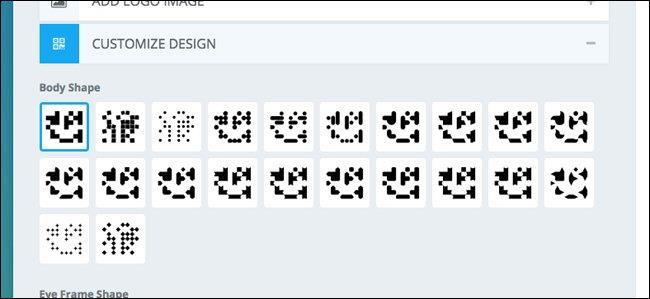
เมื่อคุณทำตามตัวเลือกข้างต้นแล้ว ให้ใช้แถบเลื่อนเพื่อเปลี่ยนความละเอียดของโค้ด QR
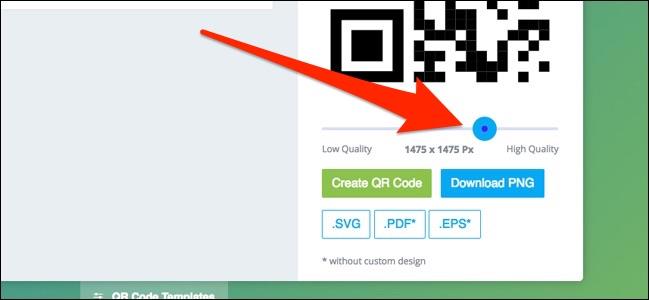
จากนั้นคลิกสร้างโค้ด QRทางด้านขวาเพื่อแสดงตัวอย่างโค้ด QR
จากนั้นคลิกดาวน์โหลด PNGเพื่อบันทึกโค้ด QR ในรูปแบบ PNG คุณสามารถเลือกรูปแบบอื่นๆ ด้านล่างได้หากต้องการ
เมื่อดาวน์โหลดรูปภาพแล้ว คุณสามารถพิมพ์ บันทึกลงในโทรศัพท์ หรือส่งให้เพื่อนได้
ขอให้โชคดี!
บทความนี้จะแสดงวิธีย่อขนาดหน้าจอใน Windows 10 เพื่อให้คุณใช้งานได้อย่างมีประสิทธิภาพ
Xbox Game Bar เป็นเครื่องมือสนับสนุนที่ยอดเยี่ยมที่ Microsoft ติดตั้งบน Windows 10 ซึ่งผู้ใช้สามารถเรียนรู้วิธีเปิดหรือปิดได้อย่างง่ายดาย
หากความจำของคุณไม่ค่อยดี คุณสามารถใช้เครื่องมือเหล่านี้เพื่อเตือนตัวเองถึงสิ่งสำคัญขณะทำงานได้
หากคุณคุ้นเคยกับ Windows 10 หรือเวอร์ชันก่อนหน้า คุณอาจประสบปัญหาในการนำแอปพลิเคชันไปยังหน้าจอคอมพิวเตอร์ของคุณในอินเทอร์เฟซ Windows 11 ใหม่ มาทำความรู้จักกับวิธีการง่ายๆ เพื่อเพิ่มแอพพลิเคชั่นลงในเดสก์ท็อปของคุณ
เพื่อหลีกเลี่ยงปัญหาและข้อผิดพลาดหน้าจอสีน้ำเงิน คุณต้องลบไดรเวอร์ที่ผิดพลาดซึ่งเป็นสาเหตุของปัญหาออก บทความนี้จะแนะนำวิธีถอนการติดตั้งไดรเวอร์บน Windows โดยสมบูรณ์
เรียนรู้วิธีเปิดใช้งานแป้นพิมพ์เสมือนบน Windows 11 เพื่อเพิ่มความสะดวกในการใช้งาน ผสานเทคโนโลยีใหม่เพื่อประสบการณ์ที่ดียิ่งขึ้น
เรียนรู้การติดตั้งและใช้ AdLock เพื่อบล็อกโฆษณาบนคอมพิวเตอร์ของคุณอย่างมีประสิทธิภาพและง่ายดาย
เวิร์มคอมพิวเตอร์คือโปรแกรมมัลแวร์ประเภทหนึ่งที่มีหน้าที่หลักคือการแพร่ไวรัสไปยังคอมพิวเตอร์เครื่องอื่นในขณะที่ยังคงทำงานอยู่บนระบบที่ติดไวรัส
เรียนรู้วิธีดาวน์โหลดและอัปเดตไดรเวอร์ USB บนอุปกรณ์ Windows 10 เพื่อให้ทำงานได้อย่างราบรื่นและมีประสิทธิภาพ
หากคุณต้องการเรียนรู้เพิ่มเติมเกี่ยวกับ Xbox Game Bar และวิธีปรับแต่งให้เหมาะกับประสบการณ์การเล่นเกมที่สมบูรณ์แบบของคุณ บทความนี้มีข้อมูลทั้งหมด








